花生壳给个人网站插上飞翔的翅膀
时间:2005-11-24 | 作者:准河水手 | 阅读:218
小成已有四年的网龄了,也可谓是经验丰富的大网虫。他已经不满足于日常的浏览网页、收发电子邮件和交友聊天等,近期自学了网页制作技术,利用Windows系统自带的IIS服务器组建了自己的第一个个人网站。高兴之余,烦恼也愁上眉梢,小成是拨号上网用户,公网IP地址是动态变化的,如何让网友访问我的网站呢?好友小胖得知此事后,推荐使用最新版本的动态域名解析工具——花生壳3.0,利用它提供的动态域名解析(DDNS)功能,给你的个人网站插上飞翔的翅膀,让互联网中的所有朋友都能访问。
花生壳3.0是网域科技公司推出的最动态域名解析客户端工具,与先前的1.0、2.0版本相比,应用更加简便,除了提供动态域名解析功能外,还将域名管理、IP工具等功能集成在客户端,这样用户就不需要手工登录花生壳官方网站(http://www.oray.net),在客户端就可完成花生护照的注册、免费动态域名的申请和管理等操作。如何利用花生壳3.0申请免费域名,下面就跟着小成一起来吧!
注册花生护照
申请免费域名的第一步就是注册花生护照。熟悉花生壳1.0和2.0版本的用户都知道,要想注册花生护照,必须要使用Web浏览器(如IE)登录到花生壳官方网站才行。花生壳3.0的推出彻底改变这一局面,所有的操作在客户端就能完成。
从这里下载花生壳3.0客户端工具,安装后运行,弹出类似于即时通信工具(IM)界面风格的登录窗口。点击窗口中的“注册花生护照”链接后,进入到Web接口方式的注册向导窗口中,同意用户协议后,开始填写花生护照基本资料,在“花生护照”栏中输入你要使用的用户名,然后两次输入护照密码,然后点击“下一步”按钮,接着还要设置密码保护,最后点击“下一步”按钮后,就完成了花生护照的注册。
提示:完成了花生护照的注册后,为方便用户以后使用,还建议点击“完整资料”链接,选择合适的护照类型,以及填写详细的个人资料。
申请免费域名
完成了花生护照的注册后,下面小成就为自己的个人网站申请一个免费域名。
使用刚才申请的花生护照进行登录,然后在花生壳3.0窗口中切换到“域名管理”标签页,右键点击“免费域名”项目,选择“申请免费域名”选项后,就进入到Web接口方式域名申请向导窗口中。
首先在“免费域名查询”框中查看自己要申请的免费域名是否被注册,如果没有,点击“现在注册”链接,接着点击“进入花生壳管理”链接,下面小成还要激活该免费域名的花生壳服务。
在“花生壳管理”窗口中,点击域名右侧的“激活花生壳服务”链接,同意用户协议后,进入到“填写站点属性”窗口,因为该免费域名用于对小成个人网站的访问,因此在“站点分类”中选择“网站建设”选项,然后填写好“站点描述”和“更新信息”。因为小成是拨号上网,因此在“在线时间”栏中选择“不定时”单选项。小成是利用Windows系统自带的IIS服务器提供网站服务的,在“端口说明”栏选中“Web”选项,后面的“端口”栏中输入“80”,最后点击“完成”按钮,激活该免费域名的花生壳服务。
提示:除了可以在花生壳3.0客户端中申请域名,还可以对已有的域名进行管理,如取消花生壳服务、修改站点属性、查看域名的解析状况和删除域名等。
端口映射
虽然以上小成已经申请了一个免费域名,IIS服务器也稳定运行着,但这时互联网中的用户还是无法访问他的个人网站。这是因为小成的个人网站位于内部局域网中,使用的是保留IP地址“192.168.1.28”,它是通过宽带路由器接入公网的,而花生壳3.0只能将免费域名解析到小成的公网IP地址上,并不支持保留IP地址,因此必须进行端口映射。
下面小成以自己的TP-LINK宽带路由器为例,介绍如何进行IIS服务器的端口映射。在小成的电脑中,运行IE浏览器登录到宽带路由器管理界面。然后依次展开“转发规则→虚拟服务器”项目,接着在右侧的框体中进行端口映射配置。小成选择其中一个空闲的ID项目,在“服务端口”栏中输入IIS服务器的服务端口号“80”,然后在“IP地址”栏中输入个人网站的内网IP地址“192.168.1.28”,“协议”选择“ALL”选项,还要记得勾选后面的“启用”项目,最后点击“保存”按钮即可完成IIS服务器的端口映射。
提示:如果你的电脑没有通过宽带路由器,而是直接拨号上网,这时就没必要进行以上的端口映射操作,只要保证电脑中开放了80端口即可。
完成了以上几步操作后,小成只要保证花生壳3.0客户端程序正常登录,互联网中的其他用户就可以使用以上申请的域名来访问小成的个人网站,并且小成还可以在客户端完成域名的管理和维护操作,无需手工登录到花生壳官方网站,这是先前的2.0或1.0版本花生壳程序所做不到的,这样以来小成就彻底摆脱了动态IP地址给个人网站造成的麻烦,是不是很方便,有兴趣的朋友不妨试试吧!
花生壳3.0是网域科技公司推出的最动态域名解析客户端工具,与先前的1.0、2.0版本相比,应用更加简便,除了提供动态域名解析功能外,还将域名管理、IP工具等功能集成在客户端,这样用户就不需要手工登录花生壳官方网站(http://www.oray.net),在客户端就可完成花生护照的注册、免费动态域名的申请和管理等操作。如何利用花生壳3.0申请免费域名,下面就跟着小成一起来吧!
注册花生护照
申请免费域名的第一步就是注册花生护照。熟悉花生壳1.0和2.0版本的用户都知道,要想注册花生护照,必须要使用Web浏览器(如IE)登录到花生壳官方网站才行。花生壳3.0的推出彻底改变这一局面,所有的操作在客户端就能完成。
从这里下载花生壳3.0客户端工具,安装后运行,弹出类似于即时通信工具(IM)界面风格的登录窗口。点击窗口中的“注册花生护照”链接后,进入到Web接口方式的注册向导窗口中,同意用户协议后,开始填写花生护照基本资料,在“花生护照”栏中输入你要使用的用户名,然后两次输入护照密码,然后点击“下一步”按钮,接着还要设置密码保护,最后点击“下一步”按钮后,就完成了花生护照的注册。
提示:完成了花生护照的注册后,为方便用户以后使用,还建议点击“完整资料”链接,选择合适的护照类型,以及填写详细的个人资料。
申请免费域名
完成了花生护照的注册后,下面小成就为自己的个人网站申请一个免费域名。
使用刚才申请的花生护照进行登录,然后在花生壳3.0窗口中切换到“域名管理”标签页,右键点击“免费域名”项目,选择“申请免费域名”选项后,就进入到Web接口方式域名申请向导窗口中。
首先在“免费域名查询”框中查看自己要申请的免费域名是否被注册,如果没有,点击“现在注册”链接,接着点击“进入花生壳管理”链接,下面小成还要激活该免费域名的花生壳服务。
在“花生壳管理”窗口中,点击域名右侧的“激活花生壳服务”链接,同意用户协议后,进入到“填写站点属性”窗口,因为该免费域名用于对小成个人网站的访问,因此在“站点分类”中选择“网站建设”选项,然后填写好“站点描述”和“更新信息”。因为小成是拨号上网,因此在“在线时间”栏中选择“不定时”单选项。小成是利用Windows系统自带的IIS服务器提供网站服务的,在“端口说明”栏选中“Web”选项,后面的“端口”栏中输入“80”,最后点击“完成”按钮,激活该免费域名的花生壳服务。
提示:除了可以在花生壳3.0客户端中申请域名,还可以对已有的域名进行管理,如取消花生壳服务、修改站点属性、查看域名的解析状况和删除域名等。
端口映射
虽然以上小成已经申请了一个免费域名,IIS服务器也稳定运行着,但这时互联网中的用户还是无法访问他的个人网站。这是因为小成的个人网站位于内部局域网中,使用的是保留IP地址“192.168.1.28”,它是通过宽带路由器接入公网的,而花生壳3.0只能将免费域名解析到小成的公网IP地址上,并不支持保留IP地址,因此必须进行端口映射。
下面小成以自己的TP-LINK宽带路由器为例,介绍如何进行IIS服务器的端口映射。在小成的电脑中,运行IE浏览器登录到宽带路由器管理界面。然后依次展开“转发规则→虚拟服务器”项目,接着在右侧的框体中进行端口映射配置。小成选择其中一个空闲的ID项目,在“服务端口”栏中输入IIS服务器的服务端口号“80”,然后在“IP地址”栏中输入个人网站的内网IP地址“192.168.1.28”,“协议”选择“ALL”选项,还要记得勾选后面的“启用”项目,最后点击“保存”按钮即可完成IIS服务器的端口映射。
提示:如果你的电脑没有通过宽带路由器,而是直接拨号上网,这时就没必要进行以上的端口映射操作,只要保证电脑中开放了80端口即可。
完成了以上几步操作后,小成只要保证花生壳3.0客户端程序正常登录,互联网中的其他用户就可以使用以上申请的域名来访问小成的个人网站,并且小成还可以在客户端完成域名的管理和维护操作,无需手工登录到花生壳官方网站,这是先前的2.0或1.0版本花生壳程序所做不到的,这样以来小成就彻底摆脱了动态IP地址给个人网站造成的麻烦,是不是很方便,有兴趣的朋友不妨试试吧!
福利游戏
相关文章
更多大家都在玩
热门话题
大家都在看
更多-

- 万亿RWA风口:以太坊(ETH)凭什么成“华尔街新宠”?揭秘Peter Thiel重仓ETH背后的大
- 时间:2025-08-26
-
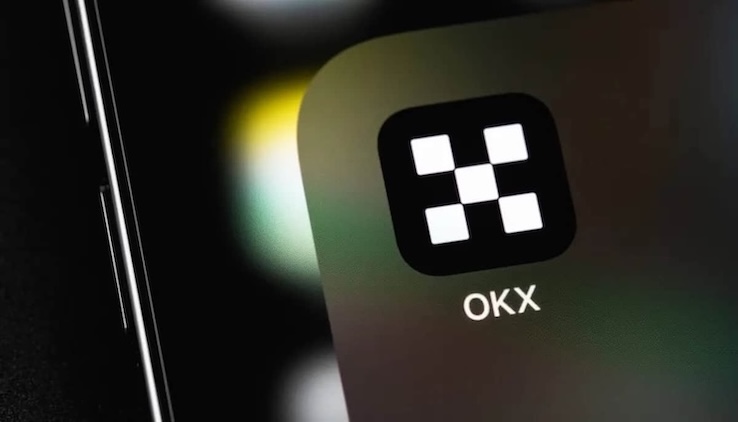
- okx官方欧易交易所
- 时间:2025-08-26
-
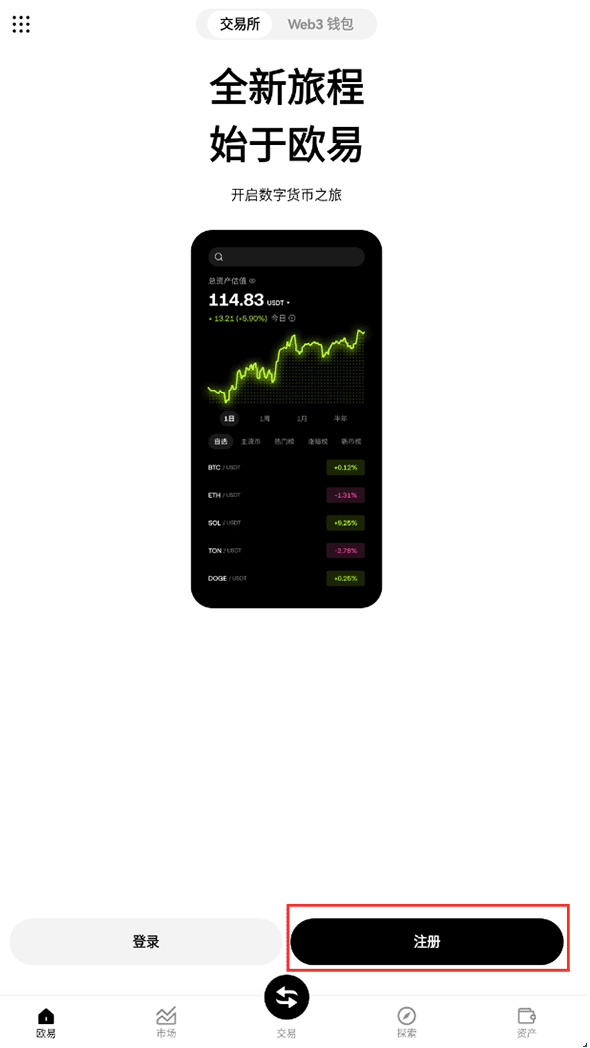
- 2025易欧okx交易所app v6.132.0 安卓最新版
- 时间:2025-08-26
-

- 币安binance下载 币安binance交易所下载最新版v3.1.3
- 时间:2025-08-26
-

- tokens是什么 tokens和比特币有什么区别
- 时间:2025-08-26
-

- 狗狗币暴跌 9月会涨回来吗
- 时间:2025-08-26
-

- 狗狗币价格在 8% 波动后下跌:9月降息之前是买入的时候吗?
- 时间:2025-08-26
-

- 《稳定币条例》实施后,香港还能不能自由买卖U币?一文分析
- 时间:2025-08-26



























